Bài viết này cung cấp hướng dẫn về cách bật hoặc tắt tính năng “Phone Link”trong Windows 11, cho phép người dùng liên kết điện thoại và PC của họ. Phone Link hỗ trợ nhiều chức năng bao gồm truy cập các ứng dụng điện thoại, gửi và nhận tin nhắn và quản lý cuộc gọi từ PC. Người dùng có thể tùy chỉnh các cài đặt như thông báo hiển thị, nguồn âm thanh và đồng bộ hóa thiết bị di động, cùng nhiều cài đặt khác.
Bài viết này giải thích cách bật hoặc tắt Liên kết điện thoại để thực hiện và quản lý cuộc gọi từ thiết bị di động của bạn trong Windows 11.
Ứng dụng Phone Link là một tính năng trên Windows cho phép bạn liên kết điện thoại và PC của mình bằng cách sử dụng Wi-Fi hoặc Bluetooth và truy cập các ứng dụng và dữ liệu trên điện thoại của bạn từ PC. Nó cho phép bạn duyệt, chơi, đặt hàng, trò chuyện và làm nhiều việc khác bằng cách sử dụng bàn phím và màn hình lớn hơn của PC trong khi điện thoại vẫn ở trong túi hoặc bàn của bạn.
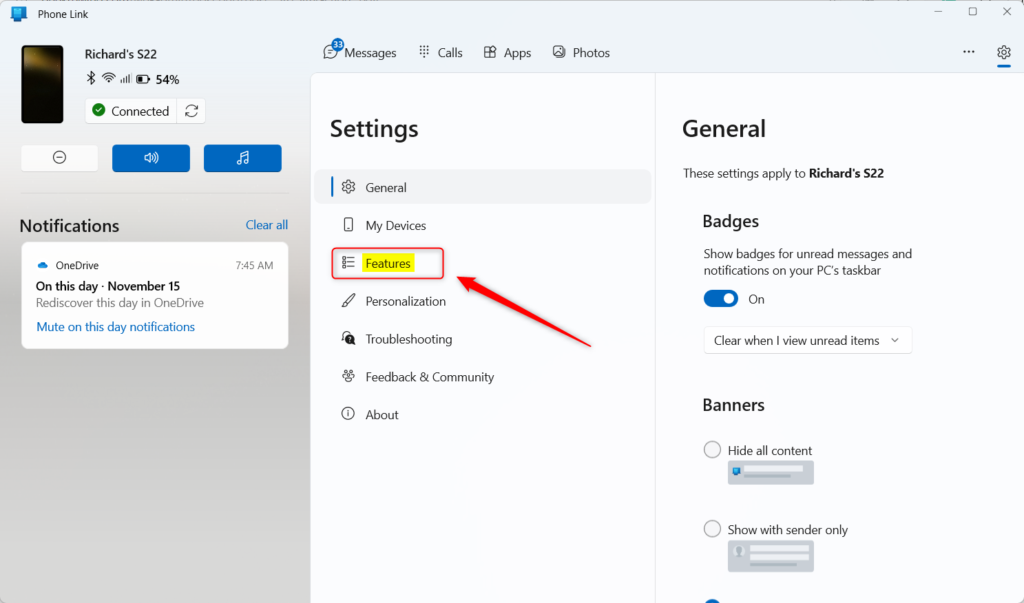
Khi điện thoại được kết nối với PC, bạn có thể chọn cách hiển thị thông báo, chọn nghe âm thanh từ PC hoặc điện thoại, cho phép ứng dụng liên kết điện thoại đồng bộ hóa qua thiết bị di động mà không cần bật hoặc tắt Wi-Fi, hủy liên kết điện thoại của bạn khỏi Windows, bật hoặc tắt tính năng tự động khởi động cho ứng dụng liên kết điện thoại, gửi và nhận tin nhắn văn bản từ ứng dụng, thêm hoặc xóa Liên kết điện thoại trên bảng tiện ích, bật hoặc tắt chế độ tối, mở màn hình điện thoại của bạn trong ứng dụng, bật hoặc tắt hiển thị thông báo cho tất cả ứng dụng của tôi, hiển thị thông báo trong nguồn cấp dữ liệu tính năng Liên kết điện thoại, bật hoặc tắt sử dụng Điện thoại Liên kết với các đề xuất của Windows, mở biểu ngữ thông báo Liên kết Điện thoại trong ứng dụng dành cho thiết bị di động hoặc Liên kết Điện thoại, bật hoặc tắt Liên kết Điện thoại để hiển thị tin nhắn văn bản, v.v.
Tính năng Liên kết Điện thoại cũng cho phép người dùng thực hiện và quản lý cuộc gọi từ thiết bị di động của họ. Tính năng này cho phép bạn gọi và nhận cuộc gọi từ ứng dụng Phone Link.
Tính năng này có thể hữu ích trong những trường hợp bạn không có điện thoại ở gần hoặc nếu bạn thích sử dụng bàn phím và màn hình lớn hơn của PC để gọi điện. Ngoài ra, việc quản lý cuộc gọi từ PC có thể giúp bạn luôn ngăn nắp và tập trung khi làm việc hoặc thực hiện đa nhiệm trên máy tính.
Bật hoặc tắt “Cho phép Phone Link thực hiện và quản lý cuộc gọi từ thiết bị di động của tôi”
Như đã đề cập ở trên, người dùng có thiết bị di động được kết nối qua Phone Link có thể thực hiện và quản lý cuộc gọi từ ứng dụng trong Windows.
Dưới đây là cách thực hiện.
Đầu tiên, mở ứng dụng Phone Link.
Sau đó, chọn thêm điện thoại của bạn. Nếu điện thoại được kết nối với ứng dụng Phone Link, hãy nhấp vào nút Cài đặt (bánh răng) ở góc trên cùng bên phải và chọn Tính năng trên menu.
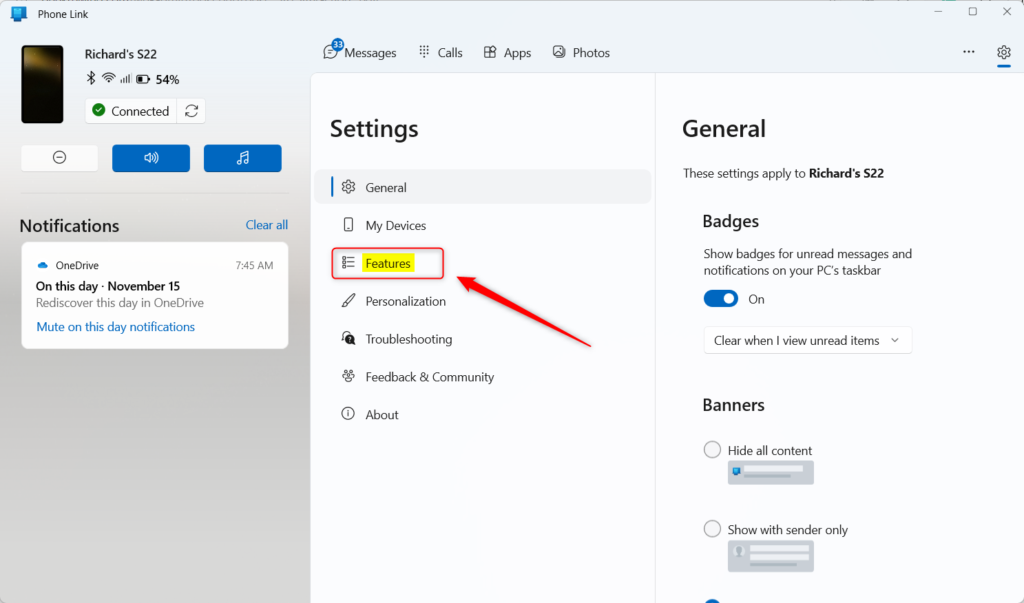
Ở bên phải trang cài đặt Tính năng , trong Cuộc gọi, hãy chọn nút “Cho phép liên kết điện thoại để thực hiện và quản lý cuộc gọi từ ô thiết bị di động của tôi“. Sau đó, chuyển nút chuyển sang vị trí Bật để bật.
Để tắt nút này, hãy chuyển nút chuyển sang vị trí Tắt.
p>
Điều đó sẽ làm được.
Kết luận:
Điều này bài đăng đã hướng dẫn bạn cách thay đổi cài đặt “Cho phép Phone Link thực hiện và quản lý cuộc gọi từ thiết bị di động của tôi“trong ứng dụng Phone Link. Vui lòng sử dụng biểu mẫu nhận xét bên dưới nếu bạn thấy lỗi hoặc có điều gì đó cần bổ sung.